So bearbeiten, verwalten, kommentieren und signieren Sie PDFs in der Mac-Vorschau
Verschiedenes / / February 10, 2022

Es besteht kein Zweifel, dass Vorschau eines der am wenigsten verstandenen und missverstandenen Tools auf dem Mac ist. Dieses kleine Dienstprogramm feierte vor einigen Jahren sein Debüt auf Mac OS X als Bilddatei- und PDF-Visualisierungstool. Mit der Zeit hat Apple es jedoch mit einer breiten Palette zusätzlicher Funktionen ausgestattet (
Einige davon haben wir Ihnen bereits gezeigt
) mit jeder neuen Version von OS X.
Leider denkt die überwiegende Mehrheit der Mac-Benutzer nur an die Vorschau und verwendet sie, um ein paar Fotos anzuzeigen und PDFs zu lesen ihre Macs, obwohl sie mit diesem kleinen, aber leistungsstarken Tool, das dafür ausgestattet ist, viel mehr tun könnten und PDFs verwalten mit Leichtigkeit und Kompetenz.
Hier sind ein paar Dinge, für die Sie Vorschau auf Ihrem Mac verwenden können, wenn es um PDFs geht:
Füllen Sie Formulare mit Leichtigkeit aus
Es gibt eine spezielle Art von PDF-Datei, die als „ausfüllbares Formular“ bekannt ist. Mit diesen PDFs können Sie tatsächlich Informationen zu bestimmten Feldern eingeben und diese dann entweder speichern oder zur Ansicht ausdrucken.
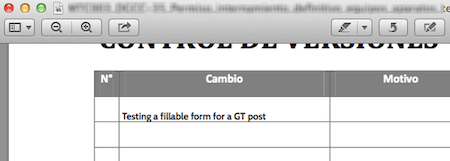
Mit Vorschau können Sie diese Art von ausfüllbarem PDF-Formular nicht erstellen (dafür benötigen Sie Adobe Acrobat Pro), aber Sie können problemlos jedes PDF ausfüllen, das die Funktionalität unterstützt. Öffnen Sie dazu einfach das und klicken Sie dann auf eines der ausfüllbaren Felder im Formular, um die erforderlichen Informationen einzugeben. Wenn Sie mit dem Ausfüllen des Formulars fertig sind, speichern Sie Ihre PDF-Datei direkt aus der Vorschau, um alle neuen Informationen zu speichern, die Sie hinzugefügt haben, oder Druck es wie es ist.
PDFs kommentieren
Ohne Zweifel ist eine der besten PDF-bezogenen Funktionen von Preview die Fähigkeit, PDF-Dateien zu kommentieren, als wären sie einfache Bilder. Mit dieser Funktion können Sie Formen zeichnen, unterstreichen und markieren Sie Text, fügen Sie Notizen hinzu, wählen Sie Text zum Kopieren aus und vieles mehr direkt aus der Anwendung in die Dateien. Damit eignet es sich ideal zum Durchsehen von Dokumenten, Studienmaterialien und Entwürfen.
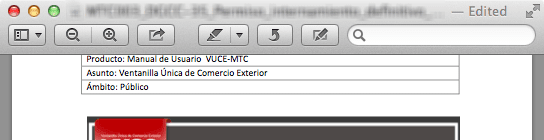
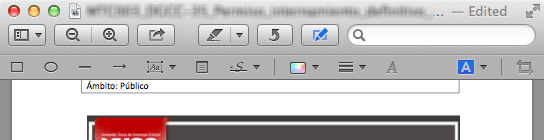
Um eine beliebige PDF-Datei in der Vorschau zu kommentieren, klicken Sie auf das Stiftsymbol (Bearbeiten) in der Symbolleiste der App, um alle oben genannten verfügbaren Bearbeitungswerkzeuge anzuzeigen.
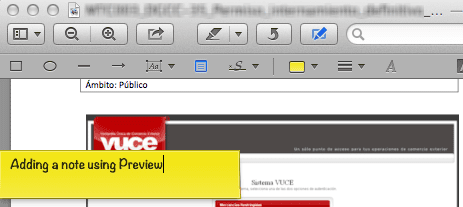

Signieren Sie ein beliebiges PDF
Eine sehr nette Funktion von Preview, die nur sehr wenige Leute kennen, ist die Möglichkeit, Ihre echte Signatur zu jeder PDF-Datei hinzuzufügen, ohne dass ein Scanner erforderlich ist. Darüber hinaus können Sie mit Preview eine Sammlung von Signaturen speichern, was dies ganz einfach macht Signieren Sie jedes Dokument digital.
Klicken Sie dazu auf das Bearbeiten-Symbol in der Vorschau-Symbolleiste und dann auf das Symbol Unterschrift Symbol (ein „S“ in Schreibschrift).
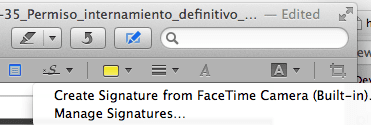
Sie werden feststellen, dass Preview Sie auffordert, Ihre Signatur mit der integrierten iSight-Kamera Ihres Mac hinzuzufügen. Alles, was Sie tun müssen, um es hinzuzufügen, ist, ein unterschriebenes Stück Papier wie angewiesen an die Kamera Ihres Mac zu halten, und es wird Ihre Unterschrift erfassen und für Sie speichern.

Sobald Sie fertig sind, können Sie es mit derselben Option zu jedem PDF-Dokument hinzufügen.
Los geht's! Die Vorschau ist ein ziemlich leistungsfähiges Tool zur Verwaltung und Bearbeitung von PDF-Dateien. Probieren Sie diese Tipps also unbedingt aus, wenn Sie das nächste Mal eine PDF-Datei bearbeiten müssen.
Zuletzt aktualisiert am 03. Februar 2022
Der obige Artikel kann Affiliate-Links enthalten, die Guiding Tech unterstützen. Dies beeinträchtigt jedoch nicht unsere redaktionelle Integrität. Die Inhalte bleiben unvoreingenommen und authentisch.



